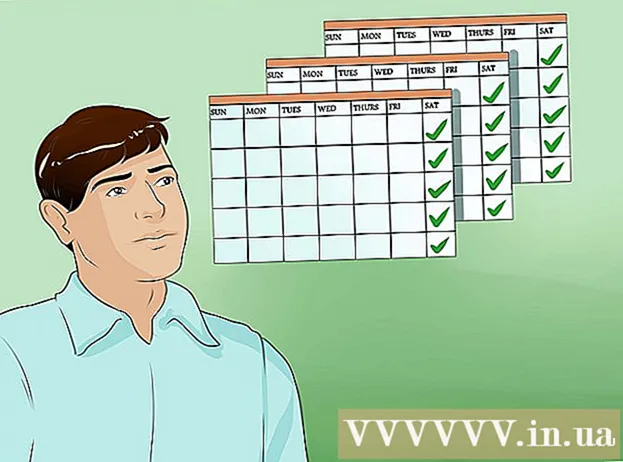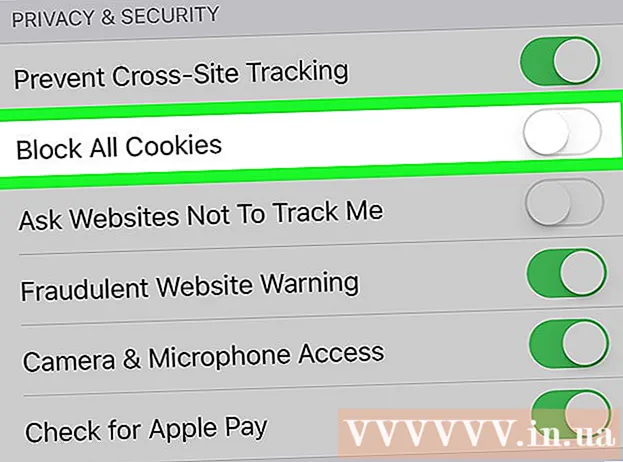Auteur:
Charles Brown
Date De Création:
10 Février 2021
Date De Mise À Jour:
1 Juillet 2024

Contenu
- Avancer d'un pas
- Méthode 1 sur 4: Utilisation de la conversion en ligne
- Méthode 2 sur 4: Utilisation de programmes de retouche photo
- Méthode 3 sur 4: Utilisation de l'aperçu sur Mac OS X
- Méthode 4 sur 4: Utilisation de Google Drive
- Conseils
Les fichiers PDF (Portable Document Format) sont très utiles pour combiner du texte et des images. Ils peuvent être ouverts sur n'importe quel ordinateur et la qualité de l'image est généralement très élevée. Il peut arriver que vous deviez traiter une page PDF dans, par exemple, une présentation PowerPoint, et il est alors très utile que vous ayez le PDF au format JPEG. Nous allons vous montrer quelques méthodes de conversion simples et gratuites pour Mac et Windows. Continuer à lire!
Avancer d'un pas
Méthode 1 sur 4: Utilisation de la conversion en ligne
 Choisissez un convertisseur de fichiers sur Internet. Il existe toutes sortes de programmes qui peuvent convertir un PDF en JPEG, vous téléchargez le fichier PDF et il est ensuite converti en JPEG. Si vous avez plusieurs pages dans votre fichier PDF, chaque page sera convertie en JPG séparément.
Choisissez un convertisseur de fichiers sur Internet. Il existe toutes sortes de programmes qui peuvent convertir un PDF en JPEG, vous téléchargez le fichier PDF et il est ensuite converti en JPEG. Si vous avez plusieurs pages dans votre fichier PDF, chaque page sera convertie en JPG séparément.  Téléchargez le fichier. Cliquez sur le bouton "Choisir un fichier" pour le convertisseur que vous avez choisi. Recherchez sur votre ordinateur le fichier PDF que vous souhaitez télécharger. L'un des inconvénients de ces services gratuits est que vous n'êtes souvent autorisé à télécharger qu'un fichier de 25 Mo maximum (dans le cas de "Zamzar", c'est 100 Mo, dans le cas de Smallpdf il n'y a pas de limite).
Téléchargez le fichier. Cliquez sur le bouton "Choisir un fichier" pour le convertisseur que vous avez choisi. Recherchez sur votre ordinateur le fichier PDF que vous souhaitez télécharger. L'un des inconvénients de ces services gratuits est que vous n'êtes souvent autorisé à télécharger qu'un fichier de 25 Mo maximum (dans le cas de "Zamzar", c'est 100 Mo, dans le cas de Smallpdf il n'y a pas de limite). 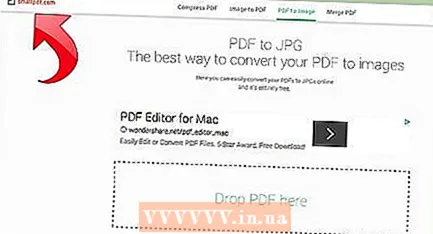 Avec certains programmes, vous pouvez indiquer si vous voulez un JPEG du PDF exact ou si vous voulez extraire les images.
Avec certains programmes, vous pouvez indiquer si vous voulez un JPEG du PDF exact ou si vous voulez extraire les images. Choisissez la qualité de conversion. Le paramètre par défaut est généralement de 150 DPI, ce qui se traduit par une conversion de qualité raisonnable. Mais vous pouvez souvent le changer à 300 DPI, alors la qualité sera bien meilleure, mais le fichier sera également beaucoup plus gros.
Choisissez la qualité de conversion. Le paramètre par défaut est généralement de 150 DPI, ce qui se traduit par une conversion de qualité raisonnable. Mais vous pouvez souvent le changer à 300 DPI, alors la qualité sera bien meilleure, mais le fichier sera également beaucoup plus gros. - Parfois, vous devez choisir JPG comme format souhaité. Dans d'autres cas, JPG est le paramètre par défaut.
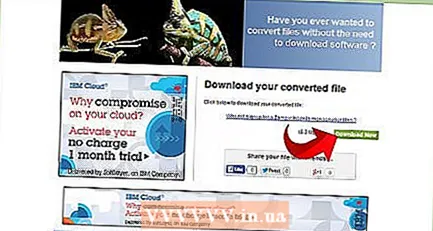 Téléchargez les fichiers convertis. Le temps nécessaire à la conversion dépend du nombre de personnes utilisant le service, ainsi que de la taille de votre fichier. Certains services vous enverront un e-mail une fois la conversion terminée, d'autres vous enverront un e-mail avec le fichier converti.
Téléchargez les fichiers convertis. Le temps nécessaire à la conversion dépend du nombre de personnes utilisant le service, ainsi que de la taille de votre fichier. Certains services vous enverront un e-mail une fois la conversion terminée, d'autres vous enverront un e-mail avec le fichier converti. - Si le fichier comporte plusieurs pages, vous obtiendrez plusieurs liens ou vous pourrez télécharger les fichiers à la fois sous forme de fichier ZIP.
Méthode 2 sur 4: Utilisation de programmes de retouche photo
 Ouvrez Photoshop, PaintShop Pro ou GIMP. Photoshop est très cher, PaintShop Pro un peu moins cher et GIMP est un programme open source gratuit qui inclut de nombreuses fonctionnalités de Photoshop. Avec tous les programmes, vous pouvez rapidement convertir un fichier PDF en JPG.
Ouvrez Photoshop, PaintShop Pro ou GIMP. Photoshop est très cher, PaintShop Pro un peu moins cher et GIMP est un programme open source gratuit qui inclut de nombreuses fonctionnalités de Photoshop. Avec tous les programmes, vous pouvez rapidement convertir un fichier PDF en JPG. 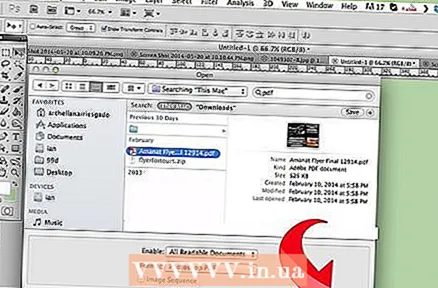 Ouvrez le fichier PDF. Si le fichier se compose de plusieurs pages, vous pouvez les charger en tant que "Calques" ou "Images". Choisissez "Images", il est alors plus facile de convertir tout le document.
Ouvrez le fichier PDF. Si le fichier se compose de plusieurs pages, vous pouvez les charger en tant que "Calques" ou "Images". Choisissez "Images", il est alors plus facile de convertir tout le document.  Enregistrez / Exportez n'importe quelle image au format JPG. Dans Photoshop et PaintShop Pro, cliquez sur "Fichier" puis sur "Enregistrer sous". Vous pouvez maintenant choisir la qualité JPG que vous souhaitez. Dans GIMP, cliquez sur "Fichier" puis sur "Exporter". Choisissez JPG et sélectionnez la qualité souhaitée.
Enregistrez / Exportez n'importe quelle image au format JPG. Dans Photoshop et PaintShop Pro, cliquez sur "Fichier" puis sur "Enregistrer sous". Vous pouvez maintenant choisir la qualité JPG que vous souhaitez. Dans GIMP, cliquez sur "Fichier" puis sur "Exporter". Choisissez JPG et sélectionnez la qualité souhaitée. - Répétez ceci pour chaque page individuelle.
Méthode 3 sur 4: Utilisation de l'aperçu sur Mac OS X
 Ouvrez l'aperçu. Preview est un programme fourni en standard avec OSX, avec lequel vous pouvez afficher et convertir des fichiers. S'il n'est pas dans votre dock, vous le trouverez sous Programmes.
Ouvrez l'aperçu. Preview est un programme fourni en standard avec OSX, avec lequel vous pouvez afficher et convertir des fichiers. S'il n'est pas dans votre dock, vous le trouverez sous Programmes. 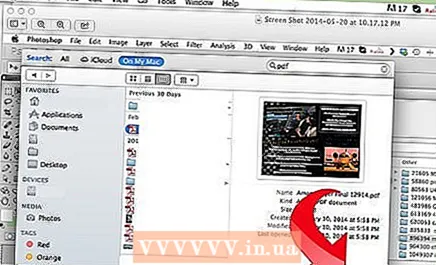 Ouvrez le PDF. Dans le menu Fichier, sélectionnez "Ouvrir ...". Aperçu ouvre maintenant une boîte de dialogue dans laquelle vous pouvez ouvrir un ou plusieurs fichiers. Pratique si vous souhaitez convertir plusieurs fichiers
Ouvrez le PDF. Dans le menu Fichier, sélectionnez "Ouvrir ...". Aperçu ouvre maintenant une boîte de dialogue dans laquelle vous pouvez ouvrir un ou plusieurs fichiers. Pratique si vous souhaitez convertir plusieurs fichiers  Cliquez sur "Archiver" et sélectionnez "Exporter". Une boîte de dialogue apparaîtra, choisissez le nom et l'emplacement souhaités, puis sélectionnez "Structure" JPEG.
Cliquez sur "Archiver" et sélectionnez "Exporter". Une boîte de dialogue apparaîtra, choisissez le nom et l'emplacement souhaités, puis sélectionnez "Structure" JPEG.  Cliquez sur "Enregistrer". Le fichier PDF sera maintenant converti et un nouveau fichier JPEG sera créé. Vous pouvez ouvrir ce nouveau fichier avec des programmes de retouche photo, le traiter dans des documents ou le télécharger sur Internet.
Cliquez sur "Enregistrer". Le fichier PDF sera maintenant converti et un nouveau fichier JPEG sera créé. Vous pouvez ouvrir ce nouveau fichier avec des programmes de retouche photo, le traiter dans des documents ou le télécharger sur Internet.
Méthode 4 sur 4: Utilisation de Google Drive
 Créez un compte Google si vous n'en avez pas déjà un.
Créez un compte Google si vous n'en avez pas déjà un.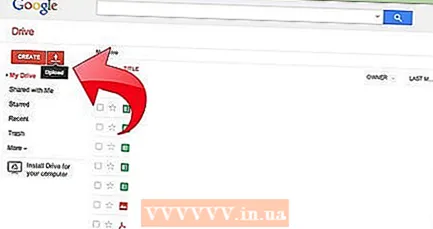 Téléchargez votre fichier PDF sur Google Drive en cliquant sur le bouton de téléchargement en haut à gauche de la fenêtre.
Téléchargez votre fichier PDF sur Google Drive en cliquant sur le bouton de téléchargement en haut à gauche de la fenêtre. Cliquez sur le document pour l'ouvrir. Après un certain temps, le document sera affiché. Effectuez un zoom avant au niveau maximum pour la meilleure qualité.
Cliquez sur le document pour l'ouvrir. Après un certain temps, le document sera affiché. Effectuez un zoom avant au niveau maximum pour la meilleure qualité.  Appuyez sur F12 pour accéder à «Inspecter l'élément».
Appuyez sur F12 pour accéder à «Inspecter l'élément».- Sur Google Chrome, assurez-vous que l'onglet "Éléments" est sélectionné. Cliquez sur l'icône en forme de loupe et sur la page d'aperçu de votre document, cliquez sur le document que vous souhaitez convertir.
- Sur Firefox, vous devez activer l'onglet "Inspecteur". Cliquez sur votre document au-dessus de l'écran de l'inspecteur pour sélectionner votre document (dans Google Drive).
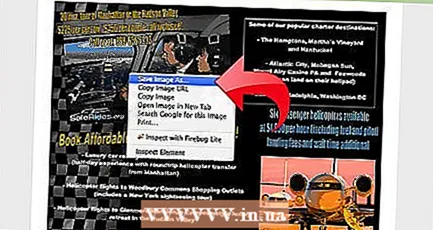 Recherchez le lien sélectionné. Environ 4 lignes ci-dessous, vous verrez img src = "link to your jpg">.
Recherchez le lien sélectionné. Environ 4 lignes ci-dessous, vous verrez img src = "link to your jpg">. - Faites un clic droit sur ce lien et sélectionnez "Ouvrir le lien dans un nouvel onglet". Votre image est maintenant prête à être enregistrée.
Conseils
- Si vous utilisez Fine Print (la démo est gratuite, mais votre fichier sera filigrané), imprimez-le sur l'imprimante "Fine Print". Après cela, vous pouvez l'enregistrer en tant que fichier JPG.